Cum să resetați parola Firefox fără a pierde date
Publicat: 2023-07-20Doriți să resetați parola Firefox fără a pierde date? Acest tutorial vă va explica de ce trebuie să resetați parola Firefox și cum să resetați parola Mozilla Firefox.
De-a lungul timpului, utilizatorii Firefox pot avea o varietate de probleme, dintre care majoritatea necesită diverse tehnici de depanare. Totuși, nu știi niciodată dacă problema va fi rezolvată. În cele din urmă, toți ajungem să dezinstalăm browserul și să-l reinstalăm, dar asta înseamnă și că toate datele (cum ar fi istoricul, parolele salvate, formularele de completare automată, cookie-urile și așa mai departe) se vor pierde.
S-ar putea să nu fie foarte plăcut să vă uitați parola, mai ales în ceea ce privește browserul computerului. Unul dintre cele mai utilizate browsere web este Firefox, iar mulți utilizatori depind de el pentru cerințele lor zilnice de navigare. Nu intrați în panică dacă faceți parte din acel grup de utilizatori și v-ați uitat parola. Vă puteți schimba rapid parola pe Firefox fără a vă pierde datele. Vă vom ghida prin procesul de schimbare a parolei Firefox în această postare, asigurându-vă că nu pierdeți nicio informație crucială, cum ar fi marcaje, istoricul de navigare sau parolele salvate. Deci, relaxați-vă în timp ce vă demonstrăm cum să vă resetați rapid parola Firefox!
Deși uitarea parolei Firefox poate fi enervantă, nu veți pierde nicio informație salvată. Vă vom ghida prin procesul de schimbare a parolei Firefox pas cu pas în această postare, astfel încât să nu pierdeți informații importante precum marcaje, istoricul de navigare sau preferințe. Puteți reveni în contul dvs. Firefox și vă puteți păstra datele esențiale urmând aceste instrucțiuni.
- Înrudit: Cum să exportați, să importați, să faceți backup pentru marcajele Firefox și să restaurați
- Cum să ștergeți memoria cache a browserului în fiecare browser major
De ce și când ar trebui să resetați parola Firefox
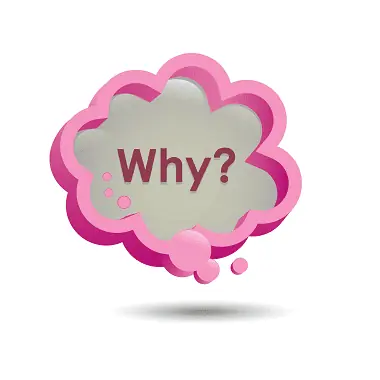
Resetarea parolei Firefox fără a pierde date poate fi benefică din mai multe motive:
- Redobândirea accesului: dacă ați uitat parola Firefox, resetarea acesteia vă permite să recâștigați accesul la contul dvs. Firefox și la toate datele asociate, cum ar fi marcaje, istoricul de navigare și preferințele salvate.
- Păstrarea marcajelor și a datelor: Resetarea parolei fără a pierde date vă asigură că nu veți pierde marcaje valoroase sau informații esențiale stocate în profilul dvs. Firefox. Vă permite să continuați să utilizați Firefox fără probleme, fără a fi nevoie să recreați sau să reconfigurați setările dvs. personalizate.
- Economisirea de timp și efort: prin păstrarea datelor dumneavoastră în timpul procesului de resetare a parolei, economisiți timp și efort care altfel ar fi cheltuit recreând marcajele, reintroducând acreditările de conectare și personalizând preferințele Firefox de la zero.
- Securitate și confidențialitate: Resetarea parolei întărește securitatea contului tău Firefox, asigurându-se că persoanele neautorizate nu pot accesa datele tale salvate. Este un pas important în menținerea confidențialității și integrității activităților dvs. online.
- Tranziție fără întreruperi: Resetarea parolei fără a pierde date asigură o tranziție lină în cazul în care trebuie să vă accesați contul Firefox pe mai multe dispozitive. Datele dvs. sincronizate, inclusiv marcajele și preferințele, vor fi disponibile pe toate dispozitivele fără întreruperi.
- Acces la parolele salvate: dacă ați salvat parole în contul dvs. Firefox, resetarea parolei vă permite să continuați să accesați acele parole salvate fără nicio pierdere. Acest lucru poate fi deosebit de util dacă vă bazați pe managerul de parole Firefox pentru confort și securitate.
În general, resetarea parolei Firefox fără a pierde date vă permite să recâștigați accesul la contul dvs., să vă păstrați setările personalizate și să păstrați securitatea și confidențialitatea datelor dvs. Asigură o experiență perfectă fără a fi nevoie să pornești de la zero, economisind timp și efort.
- Înrudit: Cum să setați Google ca motor de căutare implicit în IE, Chrome, Firefox, Opera, Safari
- 2 moduri de a șterge cookie-urile pentru un anumit site în Firefox
Cum să resetați parola Firefox fără a pierde date de pe computer
Mai jos este procedura pas cu pas pentru a reseta parola Firefox fără a pierde date de pe computer:

În această secțiune, vom înțelege procedura pentru a reseta parola Firefox fără a pierde date de pe computer.
Timp total: 5 minute
PASUL-1: Lansați Firefox și deschideți meniul Opțiuni Firefox

Deschideți Mozilla Firefox pe computerul Windows. Puteți face acest lucru făcând dublu clic pe pictograma Firefox de pe desktop sau căutând „Firefox” în meniul Start și făcând clic pe ea când apare.
PASUL-2: Deschideți meniul Opțiuni Firefox
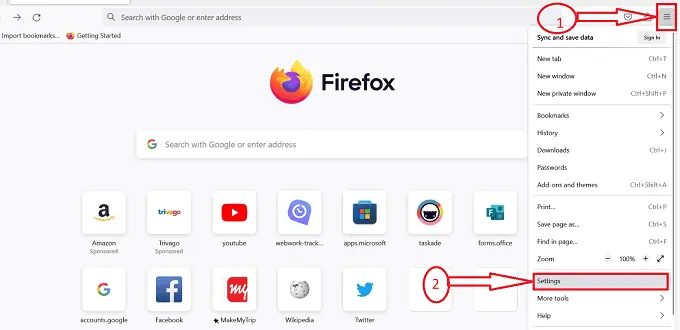
Odată ce Firefox este deschis, căutați butonul de meniu situat în colțul din dreapta sus al ferestrei. Este reprezentat de trei linii orizontale. Faceți clic pe acest buton de meniu. În meniul derulant care apare, găsiți opțiunea „Setări” și faceți clic pe ea.
PASUL-3: Deschideți setările de confidențialitate și securitate
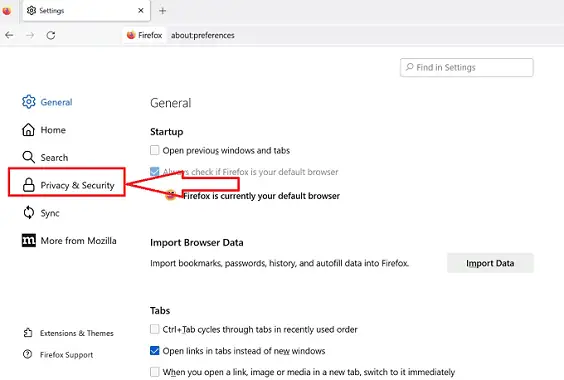
După ce faceți clic pe pictograma „Setări” , veți fi redirecționat către o nouă fereastră, faceți clic pe pictograma „Confidențialitate și securitate” disponibilă în secțiunea din stânga a ferestrei.
PASUL-4: Derulați în jos la secțiunea Login-uri și parole
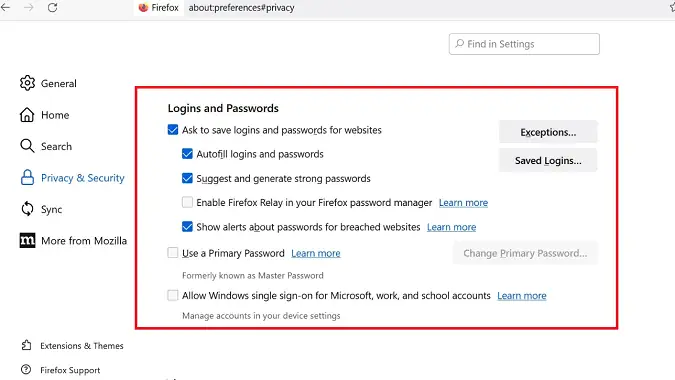
După ce faceți clic pe pictograma „Confidențialitate și securitate” , veți fi redirecționat către o nouă fereastră, derulați în jos până ajungeți la secțiunea „Autentificare și parole” .
PASUL-5: Parola principală
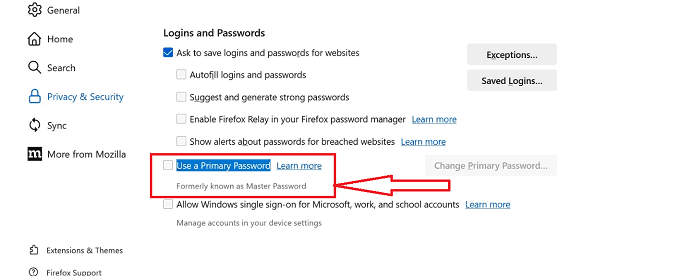
În secțiunea „Autentificări și parole” puteți identifica setul de pictograme, identificați pictograma „Utilizați o parolă principală” și faceți clic pe caseta de selectare pentru a selecta pictograma.
PASUL-6: Setați parola principală
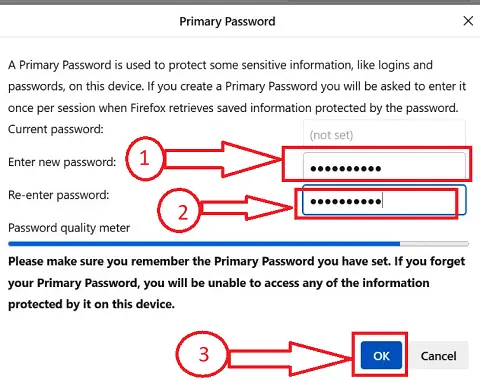
După ce faceți clic pe caseta de selectare, veți fi redirecționat către o sub-fereastră cu casete de text pentru a seta o parolă principală, introduceți parola dorită în caseta de text și alte detalii necesare și faceți clic pe butonul „Ok” .

PASUL-7: Confirmați parola principală
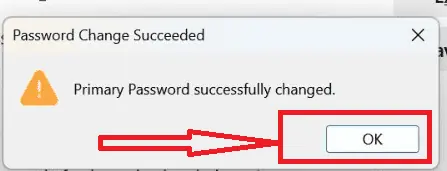
Odată ce faceți clic pe butonul „Ok” , parola principală va fi setată și va apărea o casetă de dialog care vă va cere să confirmați „Parola principală” . Faceți clic pe butonul „Ok” pentru a confirma.
PASUL-8: Verificați resetarea parolei primare
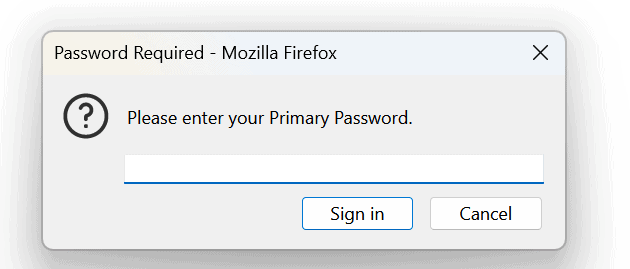
Pentru a verifica dacă resetarea parolei primare a avut succes, închideți și redeschideți Firefox. Nu ar trebui să vi se mai solicite să introduceți o parolă principală atunci când accesați numele de utilizator și parolele stocate.
PASUL-9: Reporniți Firefox

Pentru a vă asigura că modificările vor intra în vigoare, reporniți Firefox închizând și redeschizând browserul. Acest pas va finaliza procesul de resetare a parolei.
Livra:
- Document
- Calculator
- Browser Mozilla Firefox
Instrumente:
- Browser Mozilla Firefox
Materiale: browser de internet
Urmând acești pași, vă puteți reseta parola principală Firefox fără a pierde datele stocate pe computer. Este important să rețineți că resetarea parolei principale va afecta doar parola utilizată pentru a vă proteja informațiile de conectare stocate în Firefox. Nu va șterge sau modifica alte date stocate pe computerul dvs.
- Înrudit: Cum se instalează browserul Mozilla Firefox pe Windows
- Cum să ștergeți istoricul Firefox: ștergeți datele de navigare și web
Cum să resetați parola Firefox fără a pierde date de pe mobil
Pentru a reseta parola Firefox fără a pierde date de pe dispozitivul mobil, puteți urma acești pași:
- Găsiți aplicația Mozilla Firefox pe ecranul de pornire al dispozitivului dvs. mobil sau în sertarul de aplicații și atingeți-o pentru a deschide browserul.
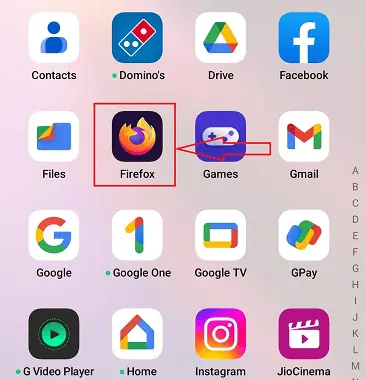
- Accesați meniul Firefox atingând pictograma meniului cu trei puncte din colțul din dreapta sus al ferestrei browserului. Aceasta va deschide meniul Firefox.
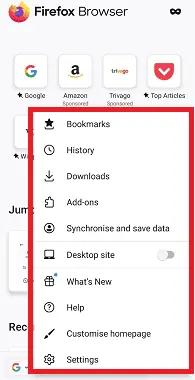
- Deschideți meniul Setări. din meniul Firefox, derulând în jos și atingând „Setări” pentru a accesa Setările Firefox.
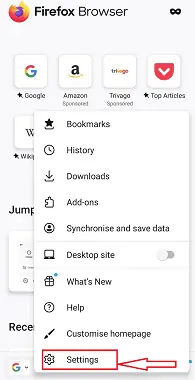
- Accesați setările de autentificare și parole, în meniul Setări Firefox, derulând în jos și atingând „Autentificări și parole” . Aceasta va deschide pagina de setări Autentificare și parole.
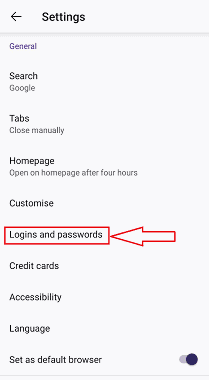
- În pagina de setări autentificări și parole, atingeți opțiunea „Salvați autentificări și parole” sau „Resetați parola principală”. Formularea exactă poate varia în funcție de versiunea de Firefox pe care o utilizați.
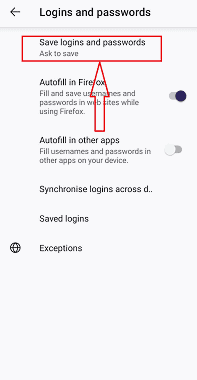
- După ce faceți clic pe „Salvați autentificarea și parolele”, Firefox vă va solicita să accesați o nouă fereastră secundară, alegeți opțiunea „Ask to Save”
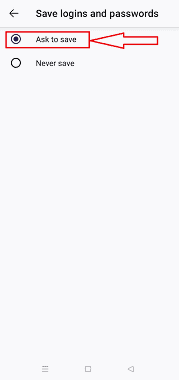
- Toate datele de conectare și parolele necesare vor fi salvate automat în fereastra Firefox fără niciun efort suplimentar.
- După efectuarea resetarii în Mozilla Firefox, datele de conectare și parole salvate vor fi disponibile, care la rândul lor efectuează restul fără a pierde date.
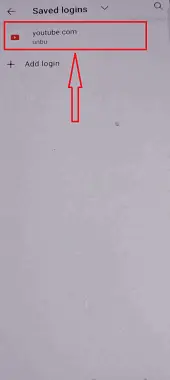
Urmând acești pași, puteți reseta Firefox fără a pierde datele stocate pe dispozitivul dvs. mobil. Este important să rețineți că resetarea parolei principale va afecta doar parola utilizată pentru a vă proteja informațiile de conectare stocate în Firefox. Nu va șterge sau modifica alte date stocate pe dispozitivul dvs. mobil.
- Înrudit : Cum să dezinstalați complet Mozilla Firefox de pe computer
- 29 de comenzi rapide de la tastatură Mozilla Firefox pe care trebuie să le cunoașteți
Concluzie
În concluzie, resetarea parolei Firefox este importantă din mai multe motive. În primul rând, vă ajută să vă protejați informațiile personale și sensibile împotriva accesului neautorizat. Odată cu creșterea numărului de amenințări online și de atacuri cibernetice, este important să vă asigurați că conturile dvs. online sunt sigure și parolele sunt puternice. O parolă puternică poate ajuta la prevenirea hackerilor să obțină acces la contul dvs. și să vă fure informațiile personale.
Sper că acest tutorial v-a ajutat cu Cum să vă resetați parola Firefox fără a pierde date . Dacă vrei să spui ceva, anunță-ne prin secțiunile de comentarii. Dacă vă place acest articol, distribuiți-l și urmăriți WhatVwant pe Facebook, Twitter și YouTube pentru mai multe sfaturi tehnice.
- Înrudit: Cum să resetați browserul Mozilla Firefox
- Cum să adăugați miniaturi în Mozilla Firefox
Cum să resetați parola Firefox fără a pierde date - Întrebări frecvente
Marcajele sunt șterse dacă parola Firefox este schimbată?
Dacă aveți datele (marcaje, parole etc.) într-o copie salvată a profilului dvs. Firefox, puteți utiliza acel profil pentru a-l recupera. Schimbarea parolei va șterge datele care sunt sincronizate între copiile Firefox. (Nu uitați să luați o copie a profilului dvs. după ce Firefox s-a oprit complet.)
Există copii de rezervă pentru parole pentru Firefox?
Funcția de gestionare a parolelor Firefox vă permite să exportați aceste date într-un. Fișier CSV (valori separate prin virgulă), astfel încât să puteți face copii de rezervă sau să transferați numele de utilizator și parolele salvate într-un alt program.
Unde sunt stocate parolele pentru Firefox?
Veți vedea o listă de dosare de profil. Dosarul de profil dorit se va deschide într-o fereastră nouă când faceți clic pe el. Dacă ai avea doar un profil, numele folderului său ar începe cu „implicit”.
Unde este păstrată parola principală pentru Firefox?
Pentru a accesa fișierul local în care sunt stocate parolele, aveți nevoie de parola dvs. principală. Un cont Firefox este cu totul altceva. Două fișiere din folderul de profil conțin datele parolei. Datele sunt criptate.
